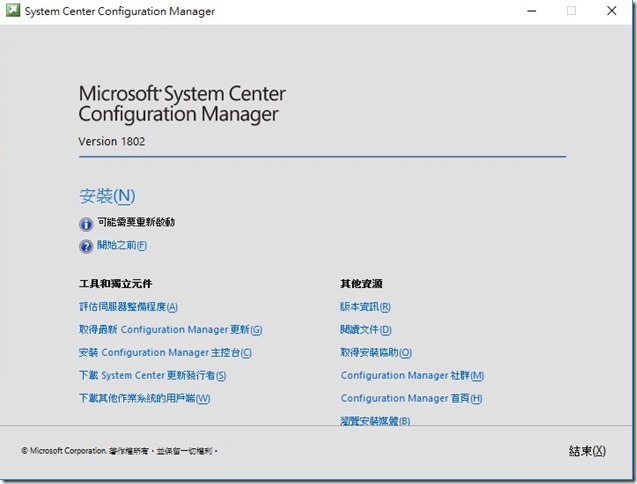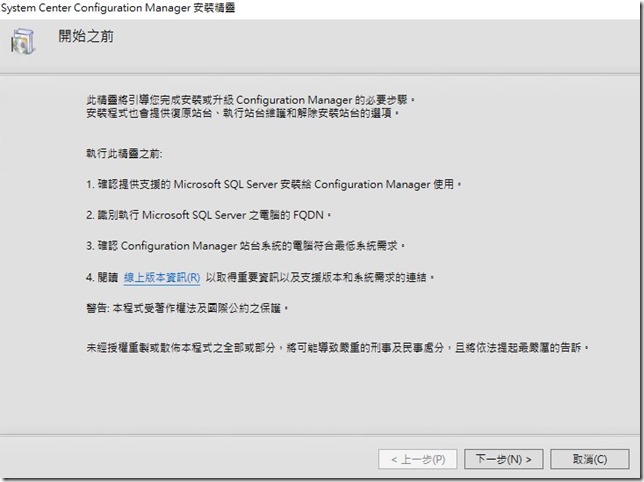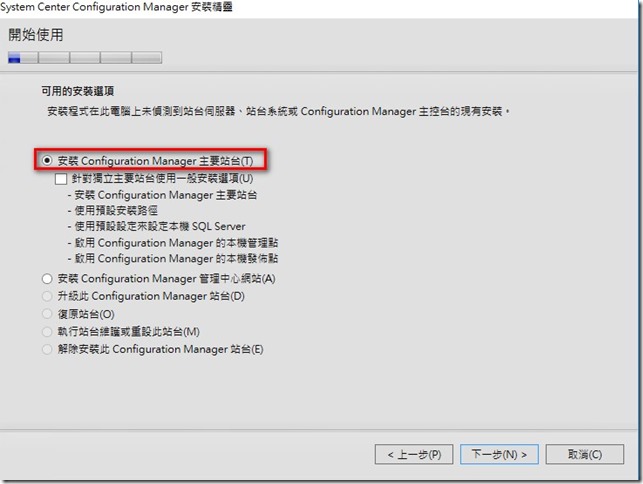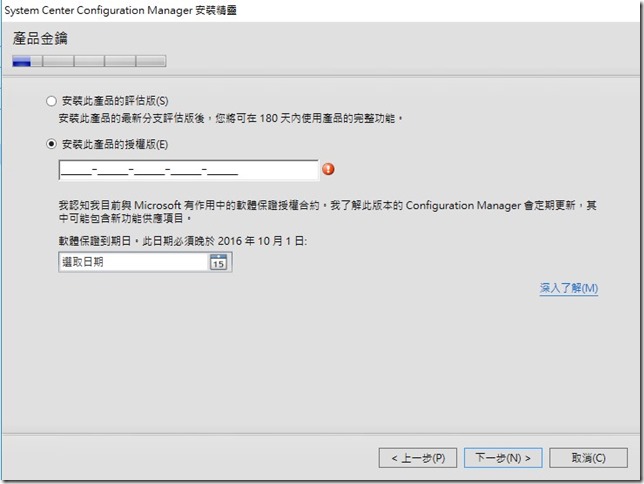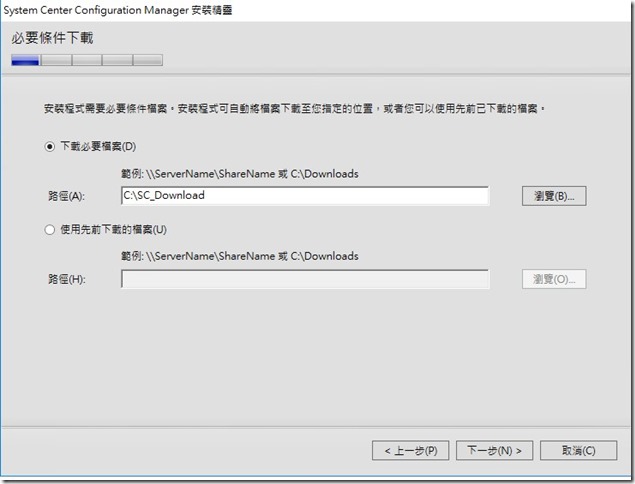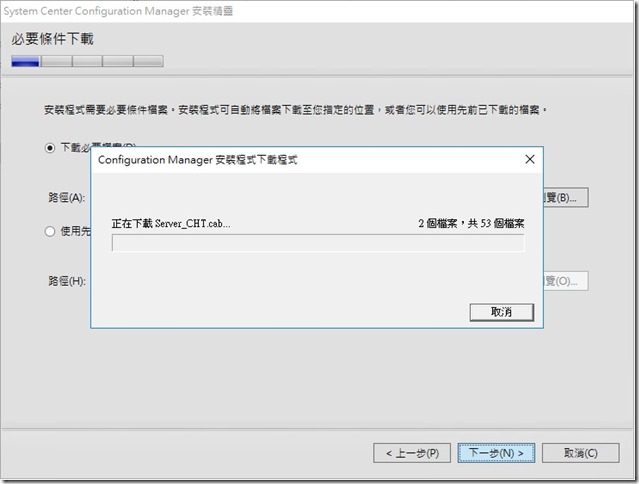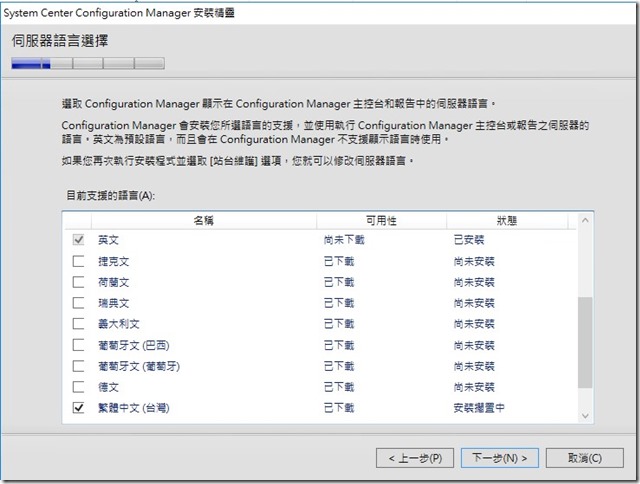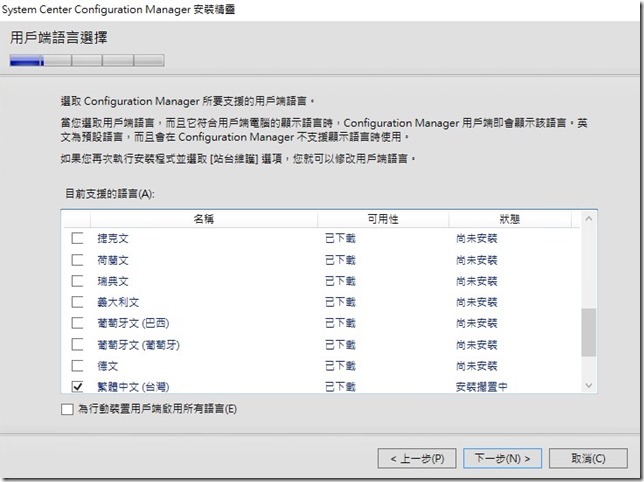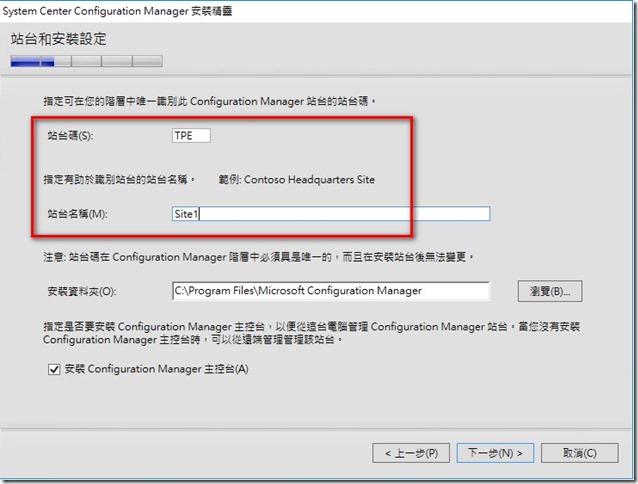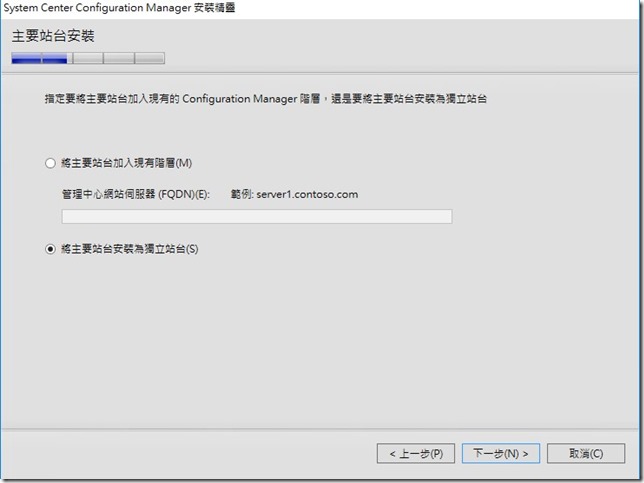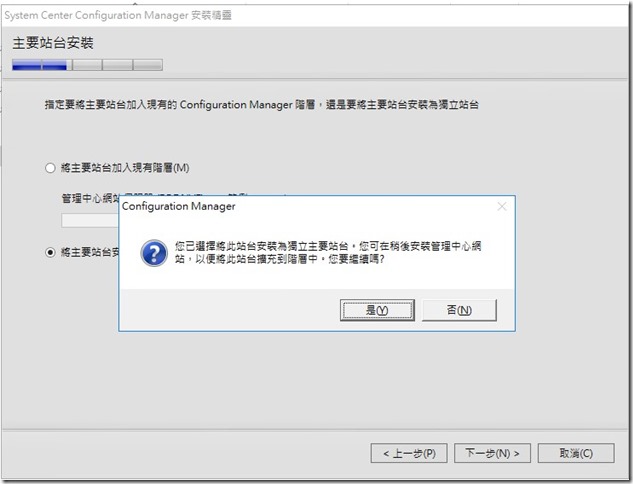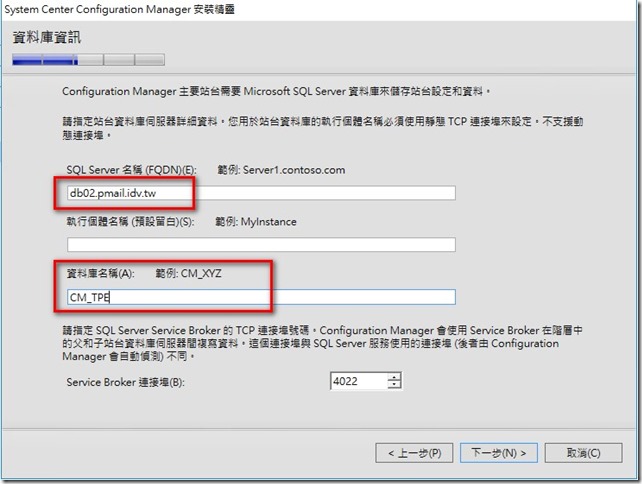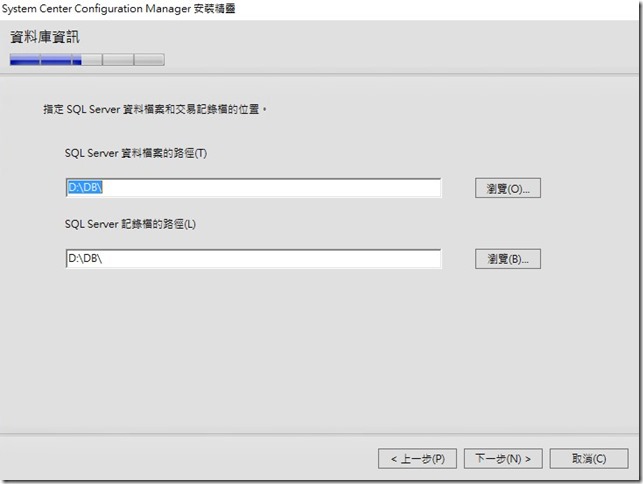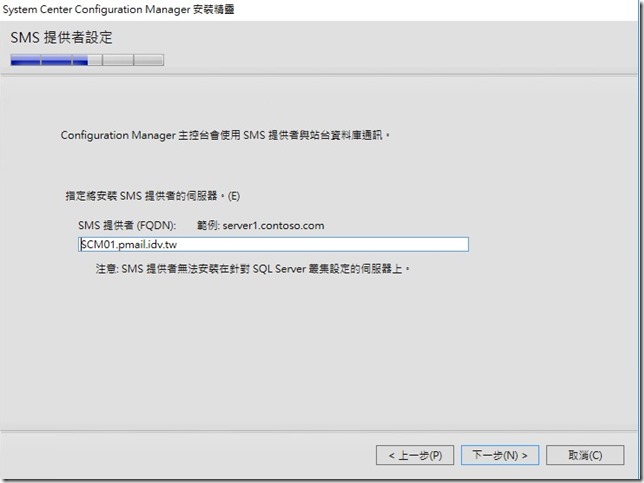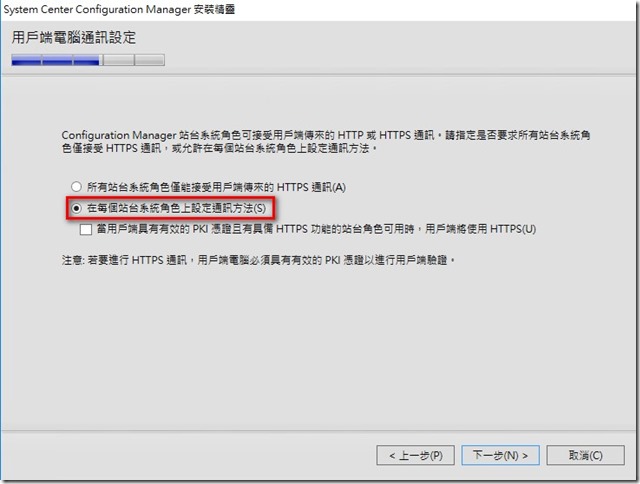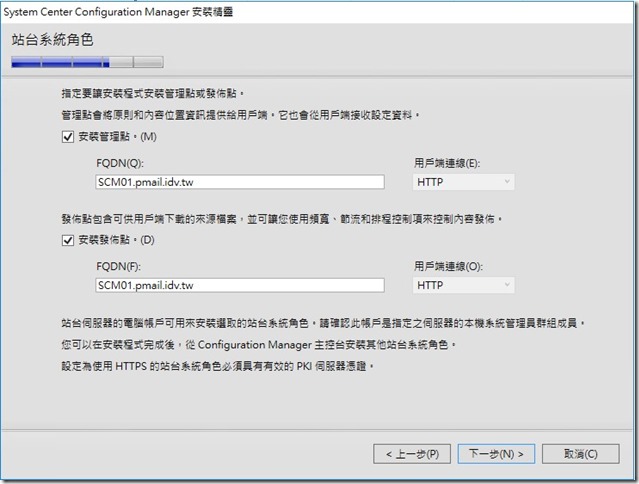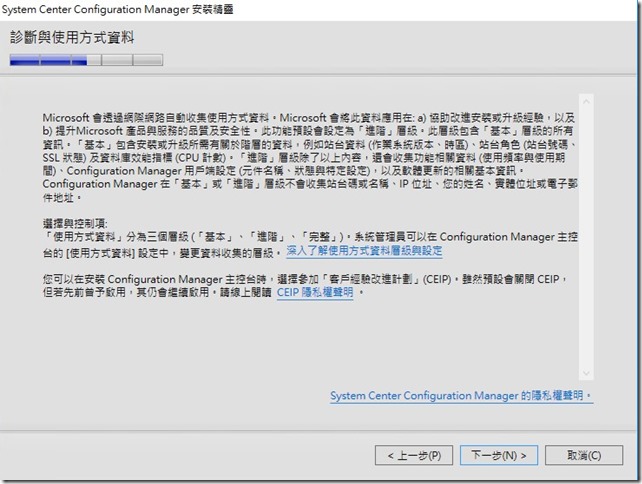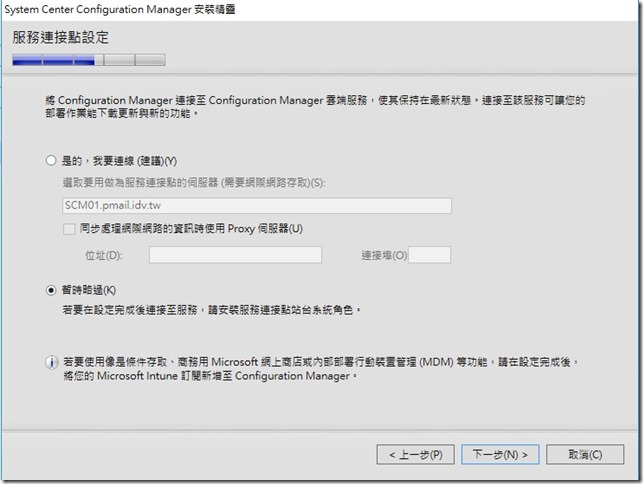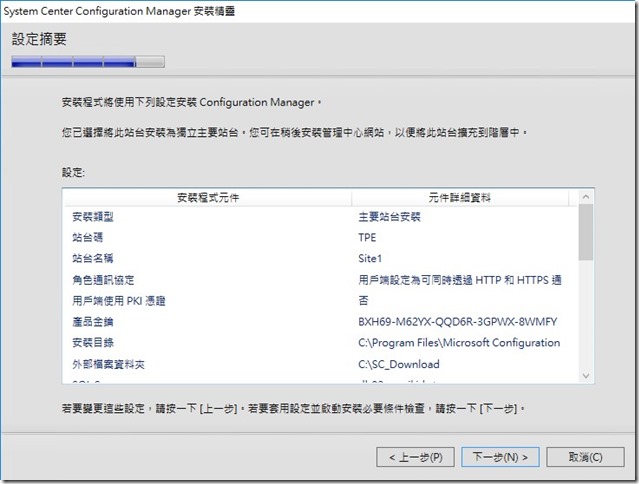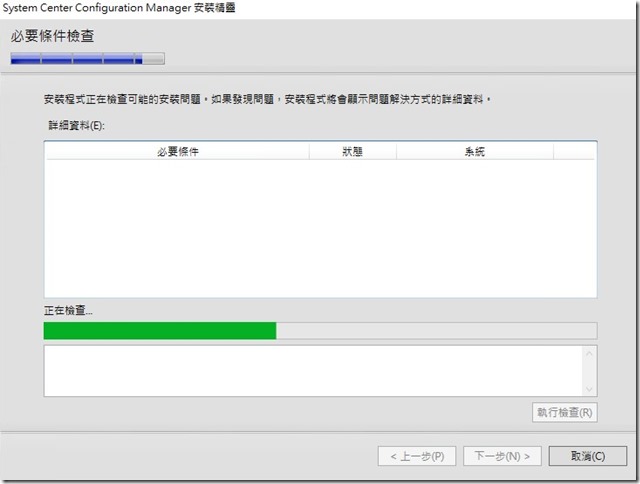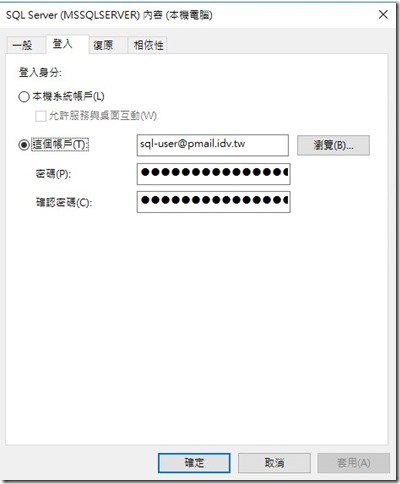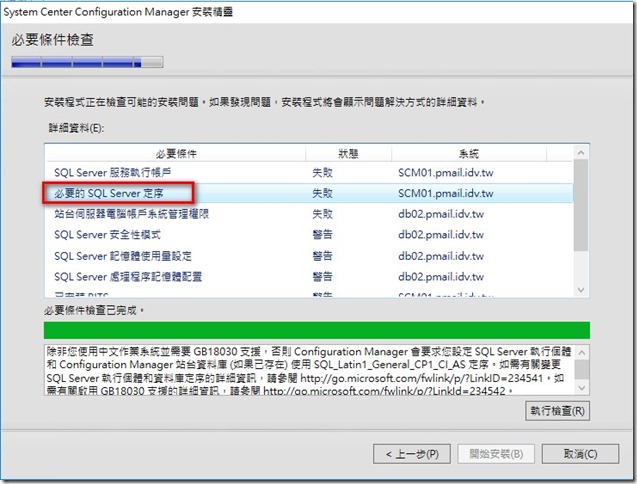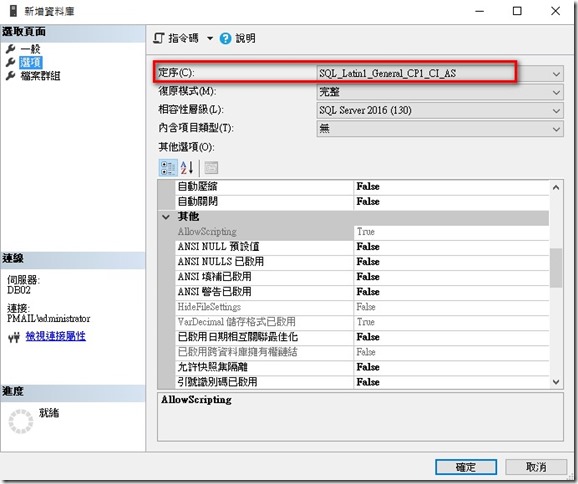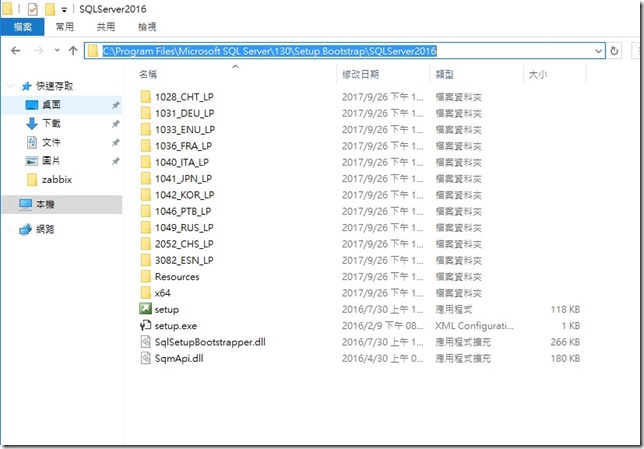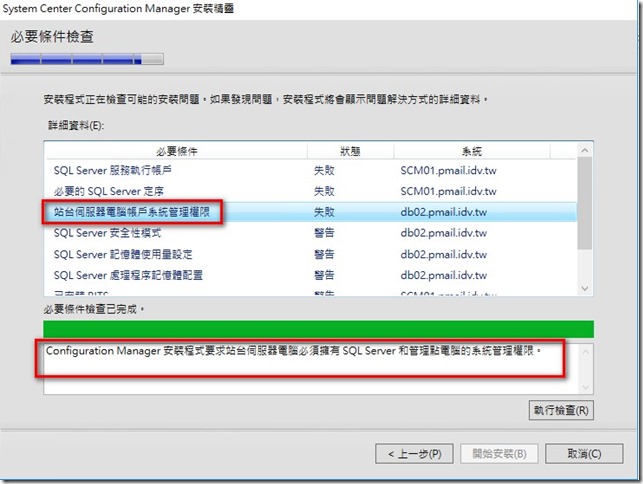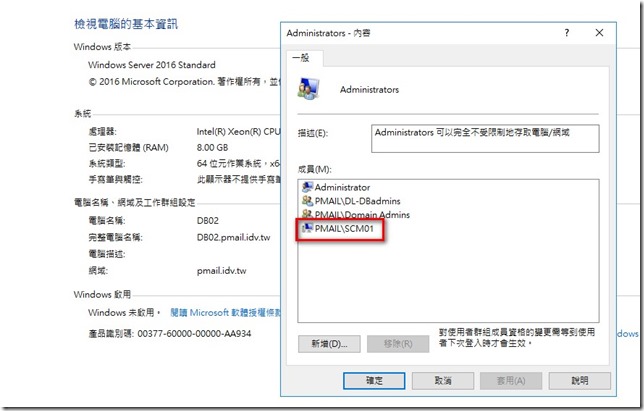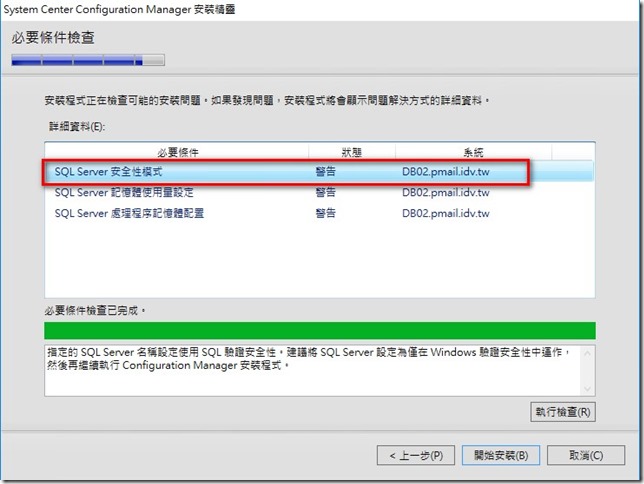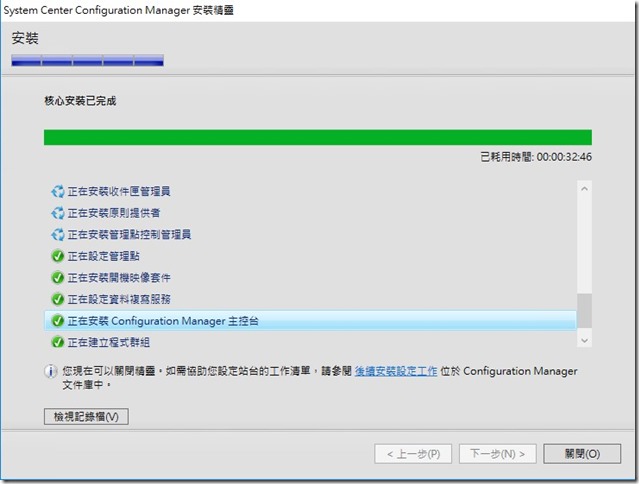前置作業完成後,接下來就是安裝sccm 1802主程式此次是佈署獨立主站點
放入SCCM 1802 iso,點選安裝項目準備進行安裝作業
因SQL 主機在另一台所以選擇安裝configuration Manager 主要站台
輸入key
輸入目錄位置,下載必要檔案(可以預先下載後指定路徑)
伺服器端語系選擇
用戶端語系選擇
輸入站台碼及站台名稱,站台碼不可以重複,安裝後不可變更
此例並未安裝管理中心網站伺服器,故選擇獨立站台
輸入SQL資訊(LAB環境SQL是另外一台)
資料庫檔案路徑(這會依照SQL主機設定的)
SMS提供者安裝在SCCM主機
企業具備完善PKI環境,可選擇僅接受HTTPS通訊,這邊選擇由站台角色設定通訊方法
安裝管理點及分佈點(可選擇安裝在其他伺服器)
確保必要條件檢查均通過,如有錯誤需逐項排除後才可以進行安裝
sql 帳戶問題處理
定序問題處理
先建立資料庫
定序請選擇 : SQL_Latin1_General_CP1_CI_AS
本來想說因為直接建立一個資料庫後把定序選對就可以,但是SCCM真的很鳥毛看來需要預設的系統料庫都是相同定序所以必須要修正。
方式如下
回到sql server 主機,開啟命令提示字元,切換到下面路徑 ,因版本不同路徑會不同,我是sql 2016
C:\Program Files\Microsoft SQL Server\130\Setup Bootstrap\SQLServer2016
執行下面命令,後就改成SCCM需要的定序
但是請注意,如果您的SQL Server 是既有的要先確認改掉系統預設定序會不會有影響(SQL我不熟因為是在LAB上所以我直接改)
Setup /QUIET /ACTION=REBUILDDATABASE /INSTANCENAME=MSSQLSERVER
/SQLSYSADMINACCOUNTS=pmail\Administrator
/SAPWD=XXXX /SQLCOLLATION=SQL_Latin1_General_CP1_CI_AS
權限問題處理
在SQL 主機上,將SCCM AD電腦物件加入本機administrators群組中
最後在重新檢查後,警告的部分我就不修正,所以理論上如果都設定好應該只會有一個下圖紅框的警告,因我是使用混合驗證。
安裝完畢